★★★ J:COMへの申し込みから開通までの流れ
契約に必要なものを準備する

メールアドレスを含む個人情報と引き落としに必要なクレジットカード(または金融機関口座)が必要です。
【J:COMサービス 新規お申し込みの場合】
ご契約者さま情報(お名前、生年月日、性別、電話番号、メールアドレス、住所)
ご契約者さま本人名義のクレジットカード、またはご契約者さま本人名義の特定の金融機関口座
WEBか店舗で申し込みする (電話は不可)
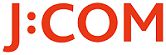
店舗は都道府県単位で数店舗しかなく、申し込みはWEBが一般的です。WEBからの申し込みは数万円分の割引特典があります。電話による受付は行われていません。
⇒ J:COM NETのWEB申し込みページ![]()
⇒ ジェイコムショップ・窓口 一覧
J:COMからの電話に対応する

申し込み後にJ:COMから電話がきます。契約内容の確認と工事日程の調整です。必要に応じて工事担当者からの電話対応もする必要があります。(J:COMに対応している物件の場合、工事は不要です)
工事する内容について
どのような工事をするのか不安の方もいるかと思いますが、内容としてはJ:COMのケーブル回線や光回線を自宅まで引き込み、室内へと配線する工事です。工事は大きく分けて屋外引込工事と室内配線工事の2つに分かれます。
屋外引込工事
宅内配線工事
動画の内容がよくわからなくてもすべて行ってくれるので問題ありません。
工事、機器の設置に立ち合う

工事に立ち合います。工事後の機器設置、初期設定は利用するサービスにより担当者、または自分で行うことを申し込み時に選ぶことができます。よくわからない場合は、自分で行わずに担当者に任せた方がよいでしょう。
以下では一般的な初期設定(PCへのインターネット接続方法)を紹介します。
インターネット接続設定を行う
インターネットへの接続は、LAN接続またはWiFi接続の2つがあります。
LANによる接続方法

モデムに直接PCをLANを繋げるか、またはルーターを経由してLANを繋げる方法があります。LAN接続してもインターネットに接続できない場合は、PC側のIPアドレス設定を見直す必要があります(他の環境でインターネットを問題なく使えていれば使えるはずです)。
WiFiによる接続方法
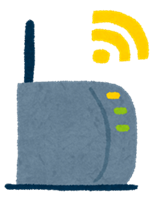
以下、Wi-Fiモデムの利用方法を説明します。行うこととしては下記2つです。
- Wi-Fiモデムの設定をする
- WiFi利用する機器の設定をする
ここでは、Wi-FiモデムのMotorola SBG6580Jを例に挙げて説明していますが、他のWi-Fiモデムの設定もほぼ同じです。
Wi-Fiモデムの設定をする
Wi-Fiモデムとパソコンを繋ぎ、ブラウザから設定します。

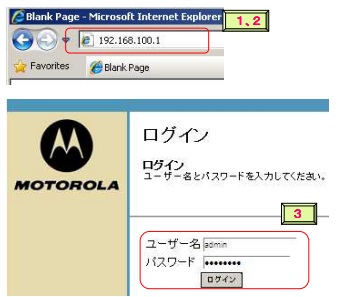
以上、詳細は下記5ページ以降にあります。
⇒ SURFboard® SBG6580J ~かんたん設定ガイド Ver.2.0~ (pdf)
WiFi利用する機器の接続設定をする
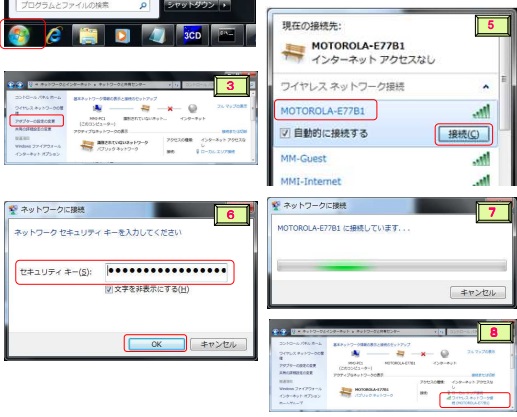
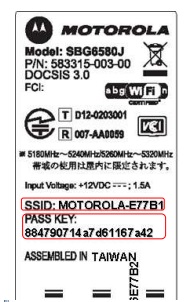
以上、詳細は下記7ページ以降にあります。
⇒ SURFboard® SBG6580J ~かんたん設定ガイド Ver.2.0~ (pdf)
参考:その他J:COMのWi-Fiモデムの設定方法
⇒ NETGEAR CG3000Dの設定方法 (pdf)
⇒ NETGEAR CG3200Dの設定方法 (pdf)
⇒ Motorola SBG900Jの設定方法 (pdf)
